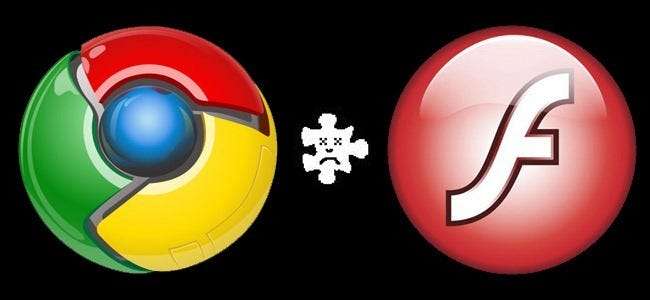
Jos kopiosi Google Chromesta on saanut äkillisen ja selittämättömän vihan Shockwave Flashia vastaan, autamme sinua. Lue, kun näytämme sinulle, kuinka kesyttää Chrome ja saada se pelaamaan hienosti Flashilla.
LIITTYVÄT: Google Chrome -katkosten vianmääritys
Enemmän kuin muut selaimet, Google Chrome on erityisen altis tietylle mutta ei harvinaiselle tilanteelle, jossa se ei yksinkertaisesti ole rinnakkain Adobe Flashin kanssa - seurauksena ovat usein hidas hidastuminen ja ärsyttävät kaatumiset. Seuraava opetusohjelma auttaa saamaan Chromen takaisin nopeaan itsensä.
Mikä aiheuttaa ongelman?
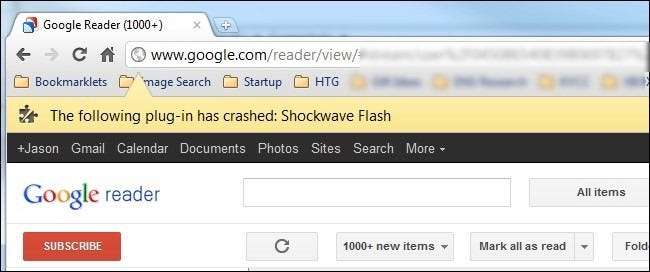
Syy puhumme Chromesta, ei esimerkiksi Firefoxista, johtuu siitä, miten Chrome käsittelee Flash-sisältöä. Vaikka muut selaimet vaativat isäntäjärjestelmän Flash-asennusta, Chrome sisältää sisäisen Flash-asennuksen. Kun kaikki sujuu sujuvasti, tämä ei ole ongelma - sisäinen Flash-asennus päivitetään jokaisella uudella Chrome-julkaisulla.
Valitettavasti asiat voivat hajota melko helposti, jos Chrome sekoittuu ja yrittää hyödyntää sekä Flash-käyttöjärjestelmän asennusta että Flashin sisäistä Chrome-asennusta. Tuloksena on vakava selaimen viive, väliaikainen lukitus ja sitten selaimenlaajuinen kaatuminen kaikista aktiivisista Flash-esiintymistä. Et tiedä kuinka monta verkkosivustoa käyttää Flashia, ennen kuin jokainen välilehti lukittuu kaatumisvaroituksella - ”Seuraava laajennus on kaatunut: Shockwave Flash”
Mistä tiedän, että ristiriitainen Flash-asennus aiheuttaa kaatumisia?
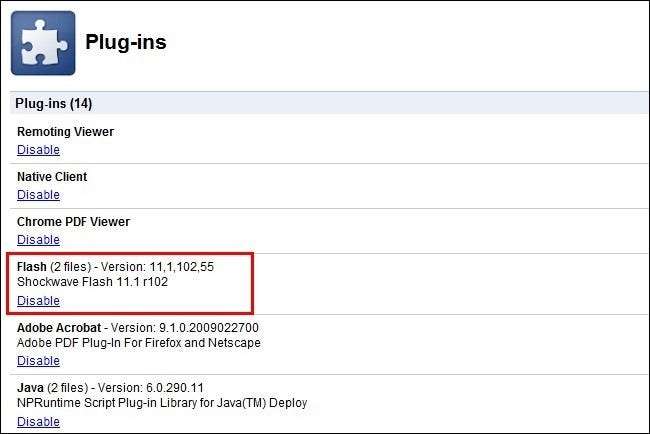
Ensinnäkin, huolimatta Shockwave-varoituksesta, varsinaisella varoituksella ei ole mitään tekemistä Adobe Shockwaven kanssa, joka on erillinen ohjelma / multimediajärjestelmä Adobe Flashista. Toiseksi, vaikka kaikkia Chromen flash-tapahtumia ei voida katsoa johtuvan Flash-asennusristiriidoista, olemme havainneet, että se on yleisin syy, miksi käyttäjillä on Flashiin liittyviä ongelmia.
Kuinka voit selvittää, onko Flash-ristiriita ongelmiesi lähde? Suorita Chrome. Kirjoita osoiteriville about: laajennukset osoitepalkissa. Kun olet painanut Enter-näppäintä, sinut tervehditään luetteloon kaikista Chromeen asennetuista laajennuksista (tämä eroaa käyttäjän asentamista laajennuksista). Etsi luettelo laajennuksista Salama merkintä. Jos merkintä näyttää Flash (2 tiedostoa) on erittäin hyvät mahdollisuudet Flashiin liittyvien kaatumiesi lähteeksi näiden kahden välillä.
Selainikkunan oikeassa yläkulmassa on pieni merkintä [+] Tiedot . Napsauta tätä kytkintä laajentaaksesi kaikkien laajennusten merkinnät. Palaa kohtaan Salama .

Sinun pitäisi nähdä jotain yllä olevan kuvakaappauksen kaltaista: kaksi Flash-merkintää, yksi sisäistä Chrome-asennusta varten (korostettu punaisella tässä) ja yksi isäntä-käyttöjärjestelmän asennusta varten (näkyy korostetun merkinnän alla).
Sinun on napsautettava Poista käytöstä linkki Chromen Flashin sisäiseen asennukseen (varmista, että poistat Chromen AppData-kansiossa olevan erillisen Flash-asennuksen käytöstä). Kun olet tehnyt niin, sisäisen asennuksen merkinnän pitäisi näyttää tältä:
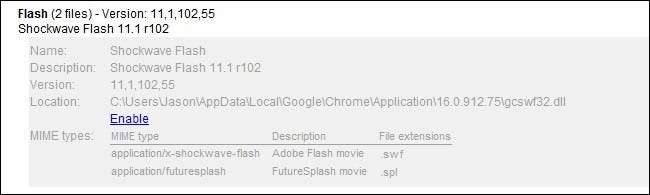
Sulje välilehti ja sulje sitten Google Chrome. Käynnistä Chrome uudelleen ja jatka normaalia selaamista - käy Adoben testisivulla varmistaaksesi, että kaikki näyttää hyvältä:
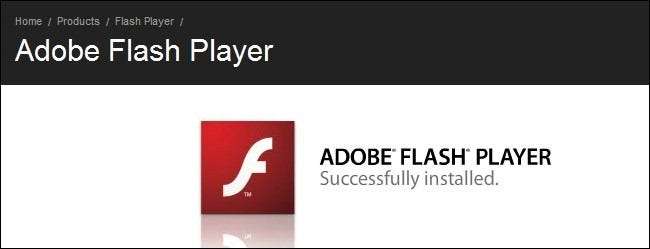
Muista, että et enää saa automaattisia päivityksiä jokaisen Chrome-päivityksen yhteydessä. Tarkista päivitykset osoitteessa Adobe Flash -lataussivu ja / tai ota päivitystarkistus käyttöön Adobe Flashin paikallisessa asennuksessa.
Tarkista ristiriitaiset ohjelmistot
Jotkin tietokoneellasi olevat ohjelmistot voivat olla ristiriidassa Google Chromen kanssa ja aiheuttaa sen kaatumisen. Tämä sisältää haittaohjelmia ja verkkoon liittyviä ohjelmistoja, jotka häiritsevät Google Chromea.
Google Chromessa on piilotettu sivu, joka kertoo sinulle, onko jokin järjestelmässäsi oleva ohjelmisto ristiriidassa Google Chromen kanssa. Voit käyttää sitä kirjoittamalla kromi: // ristiriidat Chromen osoiteriville ja paina Enter.

Voit myös tarkistaa Ohjelmisto, joka kaatuu Google Chrome sivulta Googlen verkkosivustolta luettelo ohjelmistoista, jotka aiheuttavat Chromen kaatumisen. Sivu sisältää ohjeet ristiriitojen ratkaisemiseen joidenkin ristiriitaisten ohjelmistojen kanssa.
Jos järjestelmässäsi on ristiriitainen ohjelmisto, päivitä se uusimpaan versioon, poista se käytöstä tai poista se. Jos et ole varma, mihin ohjelmistoon moduuli liittyy, kokeile Googlen kirjaston nimeä.
Suorita Google-ohjelmiston poistotyökalu
Google just käynnisti uuden työkalun, joka auttaa sinua puhdistamaan Chrome-selaimesi kaikesta, mikä häiritsee normaalia toimintaa.
Sinun tarvitsee vain navigoida www.google.com/chrome/srt/ ja napsauta Lataa nyt -painiketta.
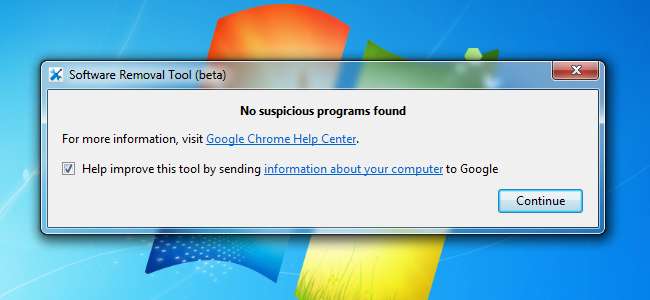
Kun se käynnistyy uudelleen, se pyytää sinua palauttamaan selaimesi, mikä voi olla todella hyödyllistä kaatumisten ja muiden ongelmien estämisessä.
Etsi haitta- ja vakoiluohjelmia
Toisin kuin virustentorjuntaohjelmisto, jonka avulla vakoiluohjelmat pääsevät yleensä mielellään tietokoneellesi, haittaohjelmien torjuntaratkaisu löytää, poistaa ja estää selaimesi tunkeutuvat vakoiluohjelmat.
Kuinka tämä koskee Flash-ongelmaa? Koska suuri osa vakoiluohjelmista aiheuttaa epävakautta selaimessasi, mikä aiheuttaa sitten muita ongelmia.
Suosittelemme skannaus Malwarebytes-sovelluksella ja käyttämällä sitä kaikkien ongelmien poistamiseen. Se on täysin ilmainen käyttää, vaikka ne sinulla on maksullinen versio, jossa on enemmän ominaisuuksia kuten vakoiluohjelmien reaaliaikainen esto.

Sen käyttäminen ei voisi olla helpompaa - lataa, asenna, skannaa ja napsauta sitten Käytä toimintoja -painiketta poistaaksesi kaikki haittaohjelmat. Aivan kuten imuroit sohvatyynyjen sisällä, olet järkyttynyt siitä, kuinka paljon hölynpölyä löydät.
Muut korjaukset
LIITTYVÄT: Google Chrome -katkosten vianmääritys
Jos sisäänrakennetun Flashin poistaminen käytöstä jostain syystä ei auta, suosittelemme pelaamista eri yhdistelmillä. Kokeile sammuttaa OS Flash -asennus esimerkiksi sisäänrakennetun Flash-asennuksen sijaan. Yritä myös käydä flash-pohjaisella verkkosivustolla incognito-tilassa (kun siirryt incognito-tilaan, se sammuttaa kaikki laajennuksesi, jotka saattavat aiheuttaa tai eivät aiheuta ongelmia Flashin kanssa). Viimeisenä ojennuksena voit asentaa Chromen uudelleen (jos Flash toimii kaikissa muissa selaimissa paitsi Chrome, tämä on todennäköisesti ainoa jäljellä oleva vaihtoehto).
Voit luoda uuden profiilin selaimelle tai käydä läpi useita muita vaiheita. Muista lukea opas Google Chromen kaatumisten vianmääritys lisää vinkkejä.
Onko sinulla vihje tai temppu hankalien Flash-asennusten tai muiden selaintekijöiden käsittelemiseksi? Ääni pois kommenteista.






